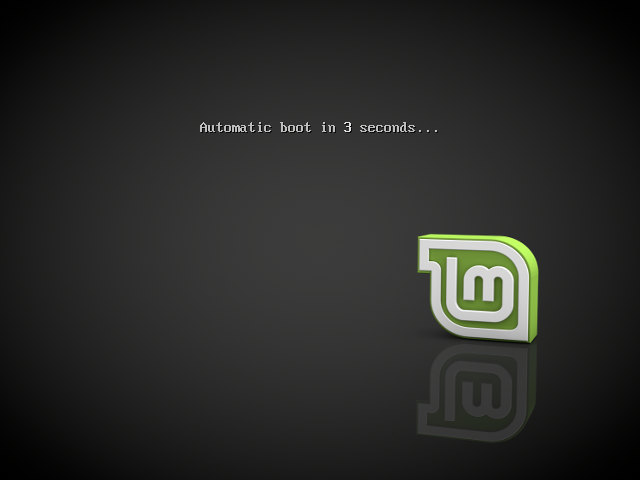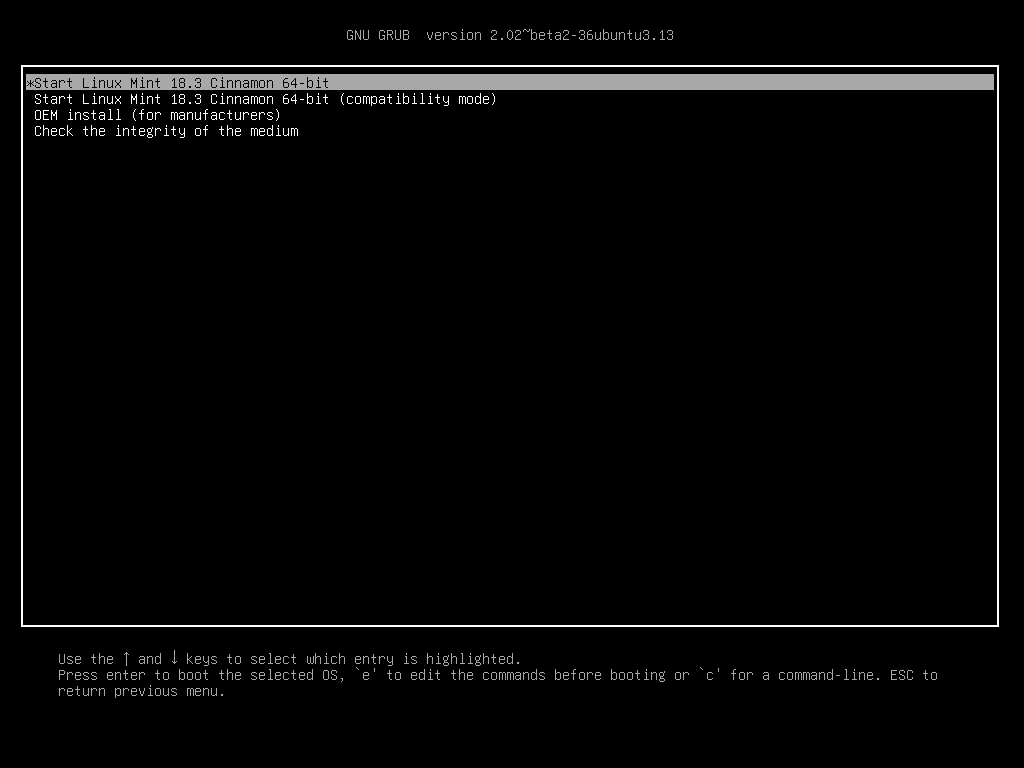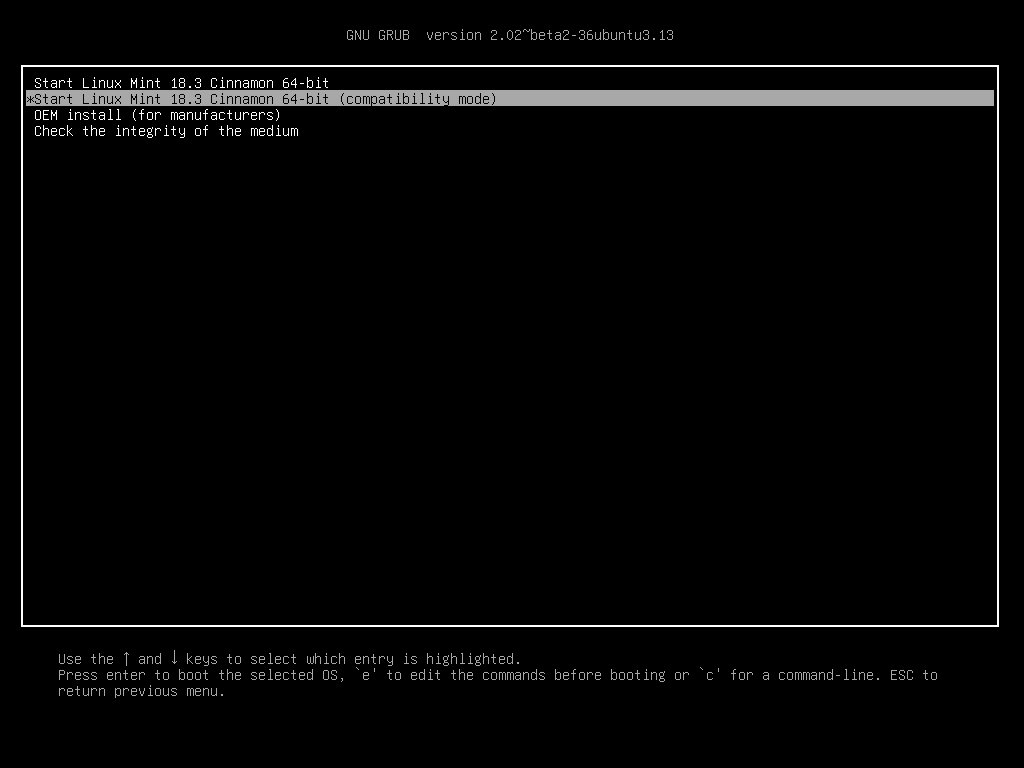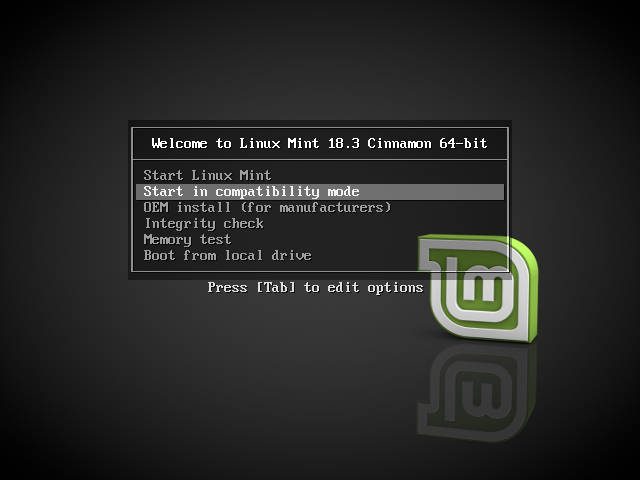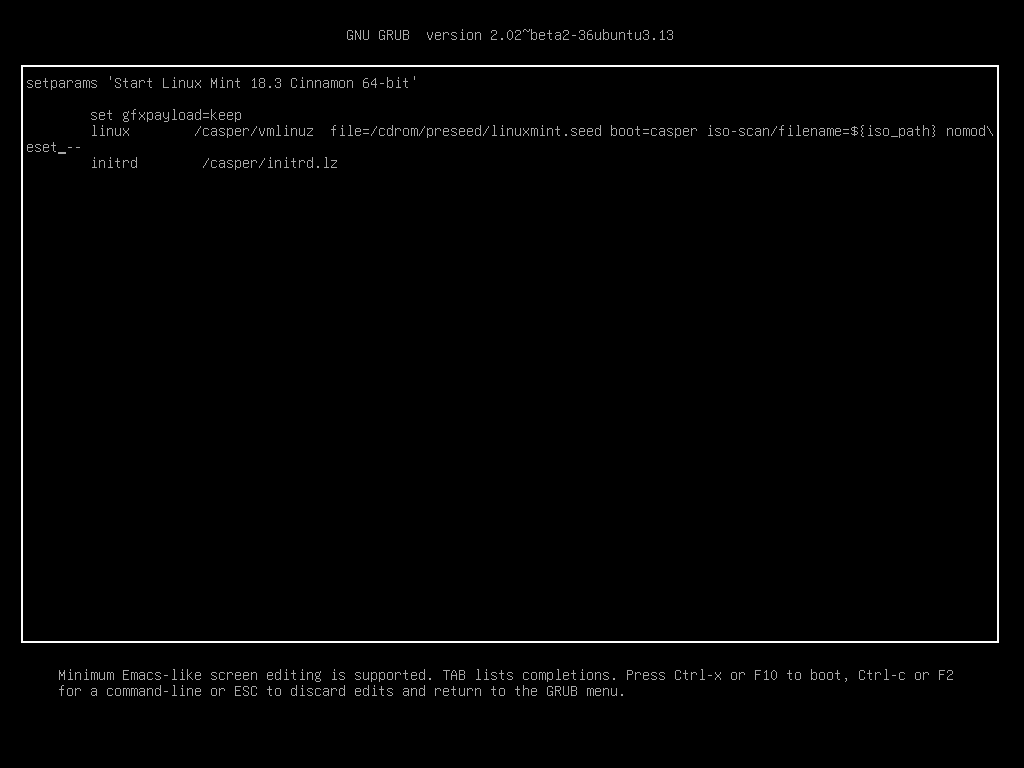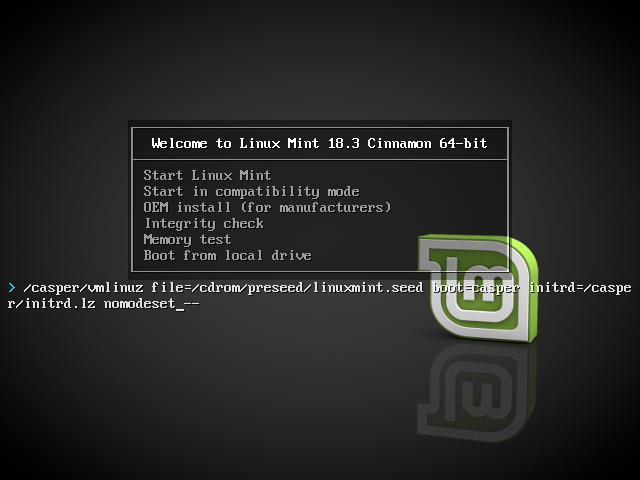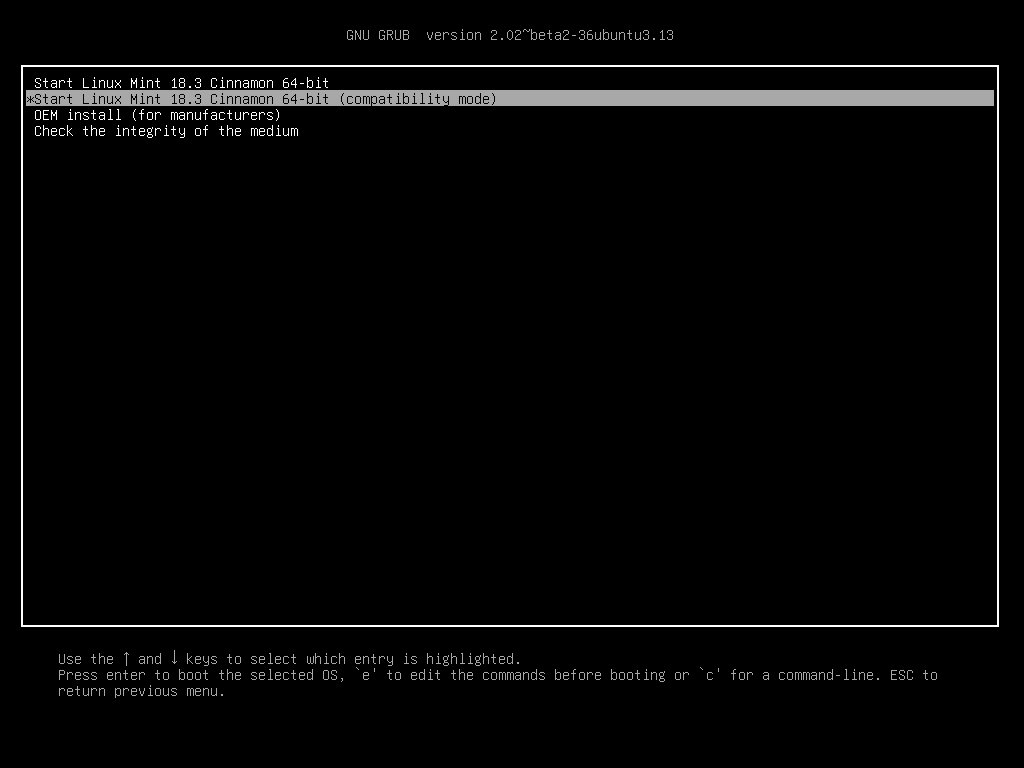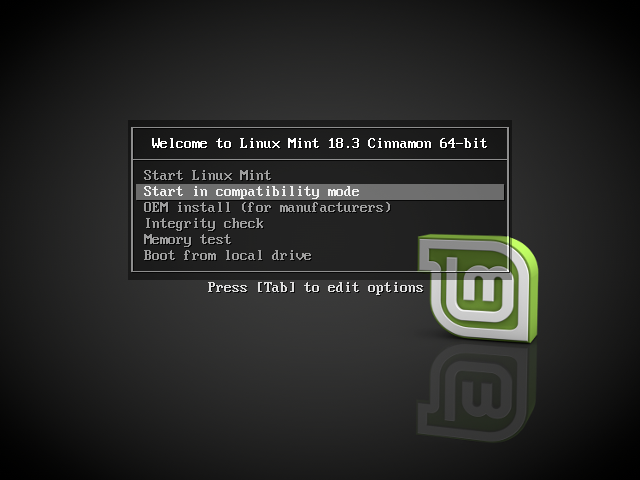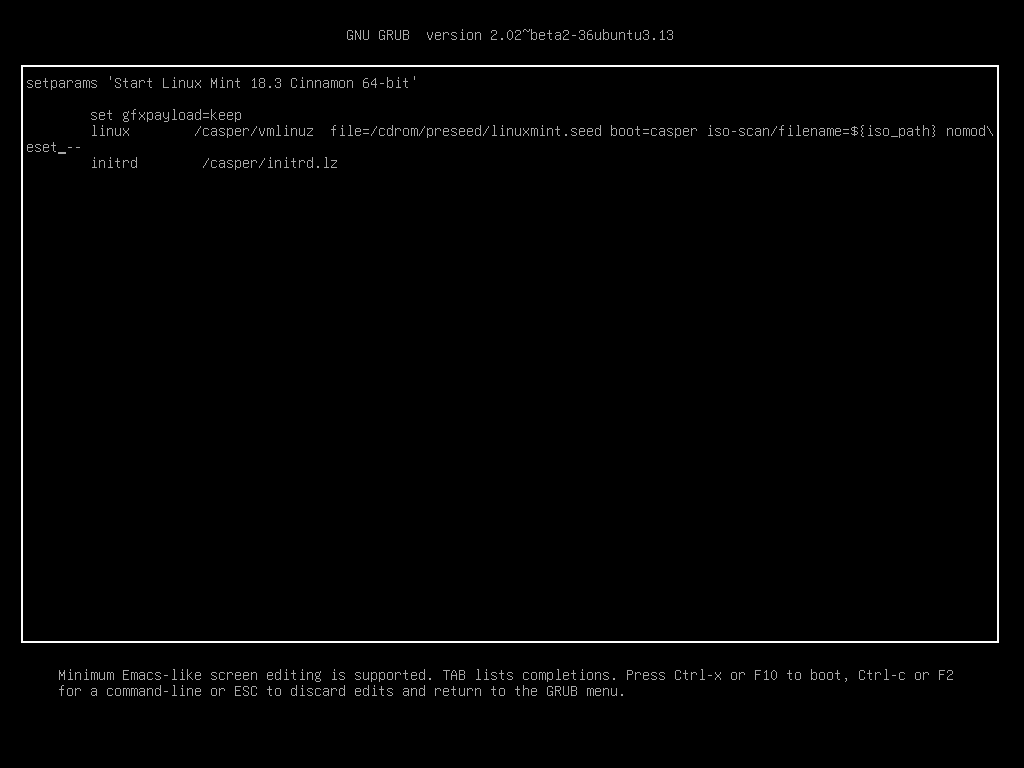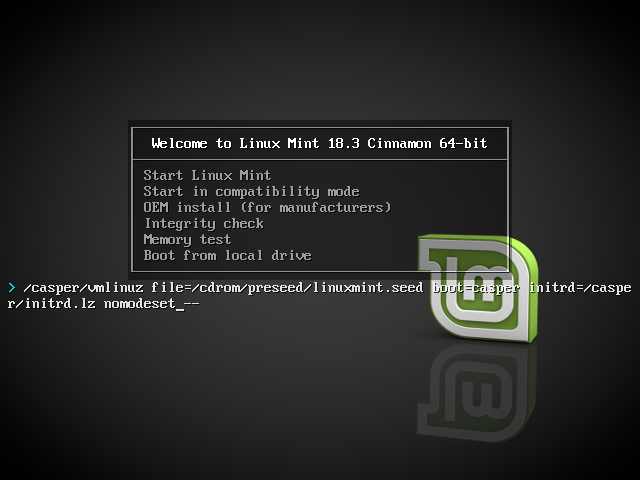Загрузка Linux Mint¶
Теперь, когда у вас есть Linux Mint на USB-накопителе (или DVD), загрузите с него компьютер.
- Вставьте Ваш USB накопитель (или DVD) в компьютер.
- Перезагрузить компьютер.
- Перед тем как ваш компьютер загрузит имеющуюся операционную систему (Windows, Mac, Linux), вы должны увидеть экран загрузки BIOS. Ознакомьтесь с информацией на экране, или документацией к вашему компьютеру, чтоб узнать какую клавишу необходимо нажать, чтоб указать компьютеру загрузиться с USB (или DVD).
Большинство BIOS имеют специальную клавишу, которую вы можете нажать для выбора загрузочного устройства, а также для каждого из них есть специальная клавиша для перехода к экрану конфигурации BIOS (в котором можно определить порядок загрузки). В зависимости от BIOS, эти специальные клавиши могут быть Escape , F1 , F2 , F8 , F10 , F11 , F12 , или Delete . Эта информация обычно отображается на экране в процессе загрузки.
На Mac, держите зажатой клавишу Alt or Option , после того как услышите звуковой сигнал загрузки.
- ISO-образ Linux Mint может быть загружен в EFI или BIOS режимах. В режиме EFI будет отображено меню grub. В режиме BIOS будет отображено меню isolinux.
Меню isolinux в режиме BIOS
© Copyright 2017, Linux Mint Revision d8fbd844 .
Versions latest Downloads pdf html epub On Read the Docs Project Home Builds Free document hosting provided by Read the Docs.
Параметры загрузки¶
Свободные драйвера, которые по умолчанию есть в Linux Mint, не очень хорошо работают с некоторыми видеокартами и материнскими платами.
Режим совместимости¶
Самый лёгкий способ — выбрать compatibility mode в меню загрузки с USB-носителя (или DVD).
Если это не работает, попробуйте использовать параметр загрузки nomodeset .
Параметр загрузки Nomodeset¶
В режиме EFI выберите Start Linux Mint и нажмите e для изменения параметров загрузки.
Измените quiet splash на nomodeset и нажмите F10 для загрузки.
В режиме BIOS выберите Start Linux Mint и нажмите Tab для изменения параметров загрузки.
Измените quiet splash на nomodeset и нажмите Enter для загрузки.
Повторите эту операцию в загрузочном меню grub после установки и ознакомьтесь с драйверы для установки дополнительных драйверов.
Другие параметры загрузки¶
Если система так и не загрузилась, попробуйте одно из следующих решений:
- Попробуйте nouveau.noaccel=1 вместо nomodeset .
- После установки выберите «Дополнительные параметры –> Режим восстановления» в меню загрузки и выберите «восстановить».
Установить старый выпуск¶
Если ваш компьютер имеет проблемы с совместимостью с последним выпуском Linux Mint, установите предыдущий выпуск из той же серии Linux Mint.
Например, если вы не можете установить Linux Mint 18.3 (который поставляется с ядром 4.10), установите Linux Mint 18 (который поставляется с ядром 4.4) и обновите до 18.3.
Первый выпуск в каждой серии использует ядро LTS (долгосрочная поддержка). Обновление до последней версии не изменяет ядро.
© Copyright 2017, Linux Mint Revision d8fbd844 .
Versions latest Downloads pdf html epub On Read the Docs Project Home Builds Free document hosting provided by Read the Docs.
Параметры загрузки linux mint
Как редактировать параметры загрузки ядра Linux
Изменение или редактирование параметров загрузки ядра бывает необходимо для того, чтобы исправить ошибки во время загрузки, или чтобы протестировать новые возможности, активировать нестандартный драйвер, или отключить какие-либо функции системы. Эти параметры хранятся в виде текста в конфигурационном файле загрузчика, который ядро парсит во время процесса «init». Для определения параметров, использовавшихся при последней загрузке системы, можно воспрользоваться следующей командой:
Обычно вывод по умолчанию — «quiet splash», так как в большинстве случаев меню grub изначально скрыто. Это часто обусловлено тем, что дистрибутив Linux установлен в качестве единственной системы на компьютере, поэтому неопытные пользователи могут и не знать, как получить доступ к опциям grub для изменения параметров загрузки ядра. Для этого необходимо всего лишь удерживать клавишу «Shift» при появлении загрузочной картинки. После этого вы перейдете в меню grub,где сможете выбрать опции ядра. В зависимости от настроек grub, вам могут предложить опции для нескольких версий ядра. Выберите то, чьи опции вы хотите изменить, и нажмите клавишу «e» для получения доступа к конфигурационному файлу. Неопытным пользователям на этом этапе рекомендуется действовать с максимальной осторожностью и сначала протестировать предполагаемые изменения на одной из предыдущих версий ядра, а также всегда делать резервную копию работающих опций, чтобы они всегда были под рукой на случай, если что-то пойдет не так.
Теперь, чтобы добавить новый параметр, вам необходимо просто подвести с помощью клавиш со стрелками курсор к строке, которая начинается со слова «linux». Затем вы можете добавить новый параметр в конце строки (после «quiet splash» в нашем случае). Каждый добавляемый параметр должен отделяться от предыдущего пробелом. Если он будет написан неправильно, ядро может пропустить этот текст и перейти к следующему параметру. Такие ошибки обычно не приводят к серьезным сбоям при загрузке системы. Существует множество параметров, которые помогают пользователю выяснить все аспекты функционирования системы в процессе загрузки. В качестве примера для этого руководства рассмотрим случай, когда мы меняем параметры загрузки ядра для того, чтобы решить проблему краха X-сервера при запуске после обновления драйвера видеокарты. Первое, что необходимо сделать — добавить параметр, который позволит нам отключить текущий драйвер. Это может быть параметр «nomodeset», или «blacklist=module» (проблема может заключаться в модуле). Для того, чтобы запретить системе запускать X-сервер, вы можете добавить параметр «pfix-nox». Это позволит вам установить/активировать драйвер в консольном режиме. Наконец, есть параметр «pfix=xorgwizard», запускающий мастер, который поможет вам выбрать другой драйвер, разрешения или глубину цвета для тестирования системы при других настройках. Для тестирования новых параметров нажмите «Ctrl+x» для загузки с новыми настройками.
Все вышеописанное работает только один раз, так как все дополнительные параметры не сохраняются после перезагрузки системы. Если ваши новые настройки протестированы и работают правильно, вы можете сделать их постоянными путем редактирования конфигурационного файла grub. Для этого в терминале введите команду «sudo gedit /etc/default/grub» (вместо gedit вы можете указать свой любимый текстовый редактор). Обратите внимание на строку, начинающуюся с «GRUB_CMDLINE_LINUX_DEFAULT» на скриншоте ниже
В этой строке вы можете найти часть «quiet splash». Введите новые параметры в кавычках, разделяя их пробелами. Затем вы можете сохранить файл и применить новые настройки, введя команду «sudo update-grub» в терминале. Если все сделано правильно, новые параметры загрузки ядра станут постоянными. Хочу обратить ваше внимание, что данное руководство относится только к широко используемому загрузчику Grub. Существуют и другие загрузчики, такие как Lilo, Syslinux, Gummiboot и Efibootmgr. Некоторые из них настраиваются похожим образом, другие нет. Если вы используете другой загрузчик, необходимо сначала изучить, каким образом для него меняются параметры загрузки ядра.
Параметры загрузки¶
Свободные драйвера, которые по умолчанию есть в Linux Mint, не очень хорошо работают с некоторыми видеокартами и материнскими платами.
Режим совместимости¶
Самый лёгкий способ — выбрать compatibility mode в меню загрузки с USB-носителя (или DVD).
Если это не работает, попробуйте использовать параметр загрузки nomodeset .
Параметр загрузки Nomodeset¶
В режиме EFI выберите Start Linux Mint и нажмите e для изменения параметров загрузки.
Измените quiet splash на nomodeset и нажмите F10 для загрузки.
В режиме BIOS выберите Start Linux Mint и нажмите Tab для изменения параметров загрузки.
Измените quiet splash на nomodeset и нажмите Enter для загрузки.
Повторите эту операцию в загрузочном меню grub после установки и ознакомьтесь с драйверы для установки дополнительных драйверов.
Другие параметры загрузки¶
Если система так и не загрузилась, попробуйте одно из следующих решений:
- Попробуйте nouveau.noaccel=1 вместо nomodeset .
- После установки выберите «Дополнительные параметры –> Режим восстановления» в меню загрузки и выберите «восстановить».
Установить старый выпуск¶
Если ваш компьютер имеет проблемы с совместимостью с последним выпуском Linux Mint, установите предыдущий выпуск из той же серии Linux Mint.
Например, если вы не можете установить Linux Mint 18.3 (который поставляется с ядром 4.10), установите Linux Mint 18 (который поставляется с ядром 4.4) и обновите до 18.3.
Первый выпуск в каждой серии использует ядро LTS (долгосрочная поддержка). Обновление до последней версии не изменяет ядро.
© Copyright 2017, Linux Mint Revision d8fbd844 .
Versions latest Downloads pdf html epub On Read the Docs Project Home Builds Free document hosting provided by Read the Docs.